グループスケジューラでリソース(施設等のカレンダー)の予約状況を確認するにはグループ選択パネル(画面上部の組織ツリー)にリソースを表示させ、それをチェックしていくことでカレンダーパネル(画面下部の予定を表示する部分)にリソースの予定が表示されるようにします。
全てのリソースを表示したい場合は「ドメインの設定」の「グループ選択パネルの設定」にて「リソースを表示する」を選択してください。
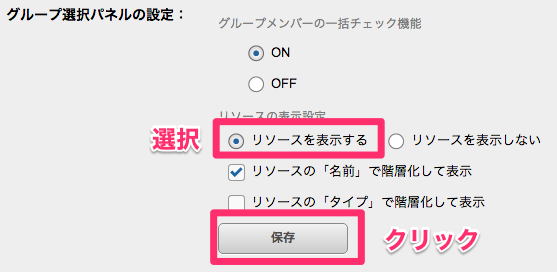

◯リソースをグループに追加する方法
もし、表示したい/したくないリソースがあったり、リソースを独自のカテゴリ毎に表示したいというご希望がある場合は、ユーザー・グループと同じように設定してください。
グループスケジューラをお使いいただくためには、Google グループで組織構造を定義しています。
共有アドレス帳/グループスケジューラ/Gluegent Flowでグループやメンバーを表示させる手順
https://support.gluegent.com/entries/23934541
これと同じように Google グループを使って、リソースをメンバーとするグループを作ります。
その後毎朝4時から開始されるグループキャッシュの更新処理を経て、グループスケジューラでユーザーの予定を見るのと同様、リソースの予定を見られるようにします。
手順は以下の通りです。
- Google グループにカレンダーリソースを集約するためのグループを一つ作成します。
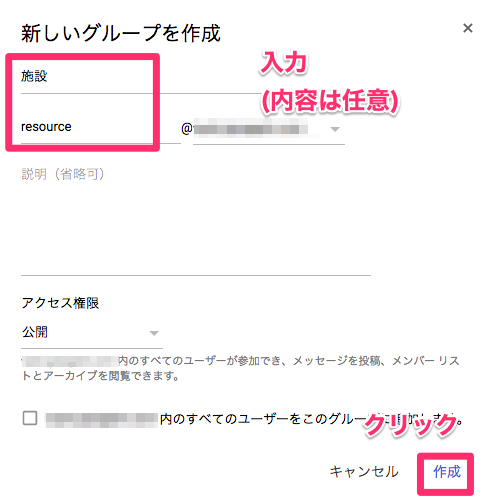
- Google Workspace の管理コンソールより、リソースのメールアドレスを取得します。
- 管理コンソールにて「アプリ」>「Google Workspace」をクリックします。
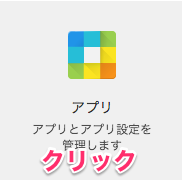
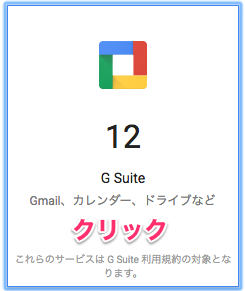
- 「カレンダー」をクリックします。
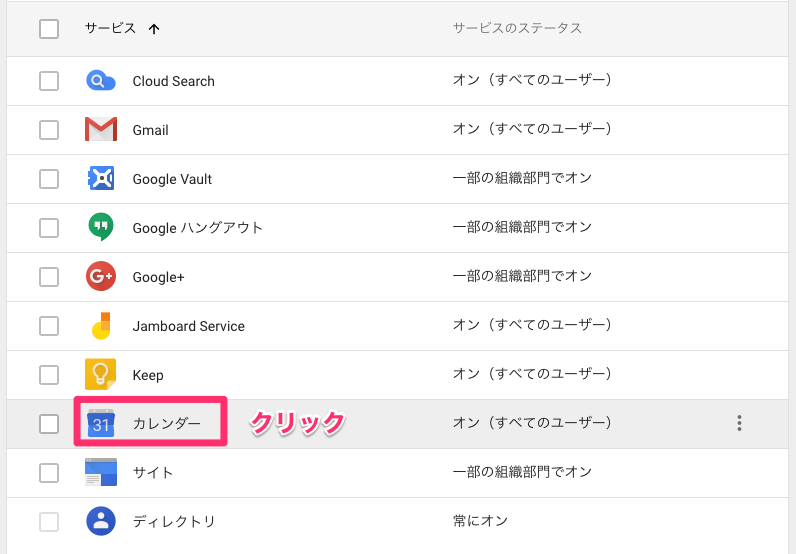
- 「リソース」をクリックし、対象のリソースの鉛筆アイコンをクリックします。

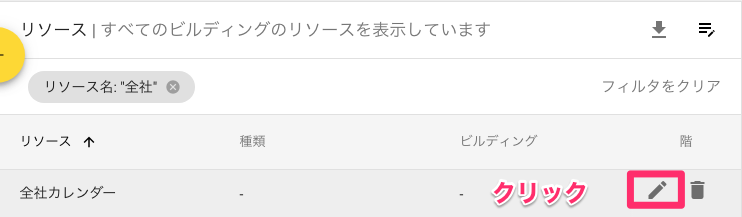
- メールアドレスをひかえておきます。
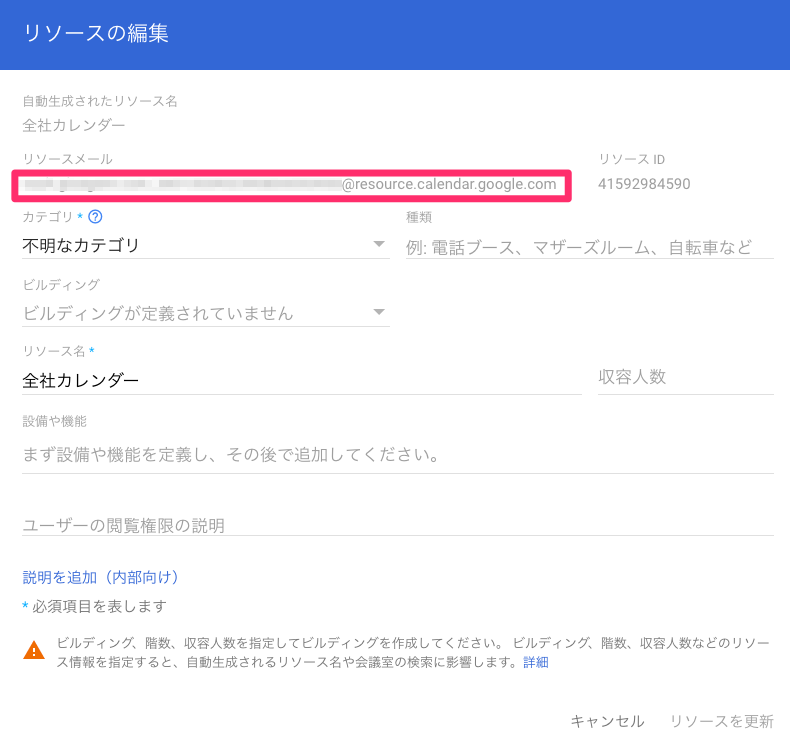
- 2 で取得したメールアドレスを 1 で作成したグループのメンバーとして追加します。
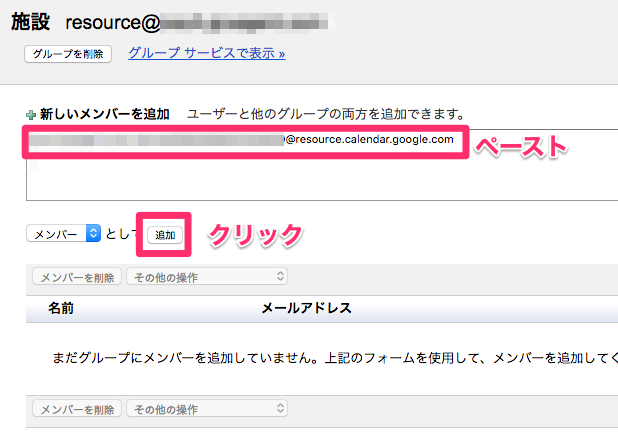
- 毎朝4時から開始されるグループキャッシュの更新処理を待ちます。
- グループスケジューラの「ドメインの設定」画面にてルートグループのいずれかに 1 で作成したグループを選択し、「更新する」をクリックします。
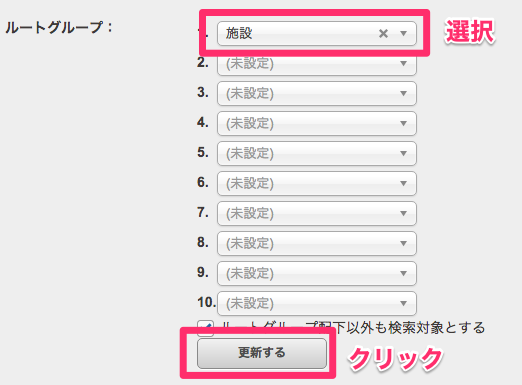
- グループ選択パネルに選択可能な状態で各リソースが表示されます。
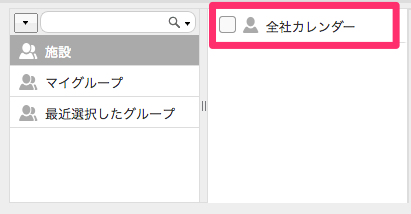
※プロフィール画面に名前を表示したい場合や、グループ選択パネルに表示する名称を変更したい場合は、ユーザー同様、オーダーシート(Memberシート)に定義して下さい。
